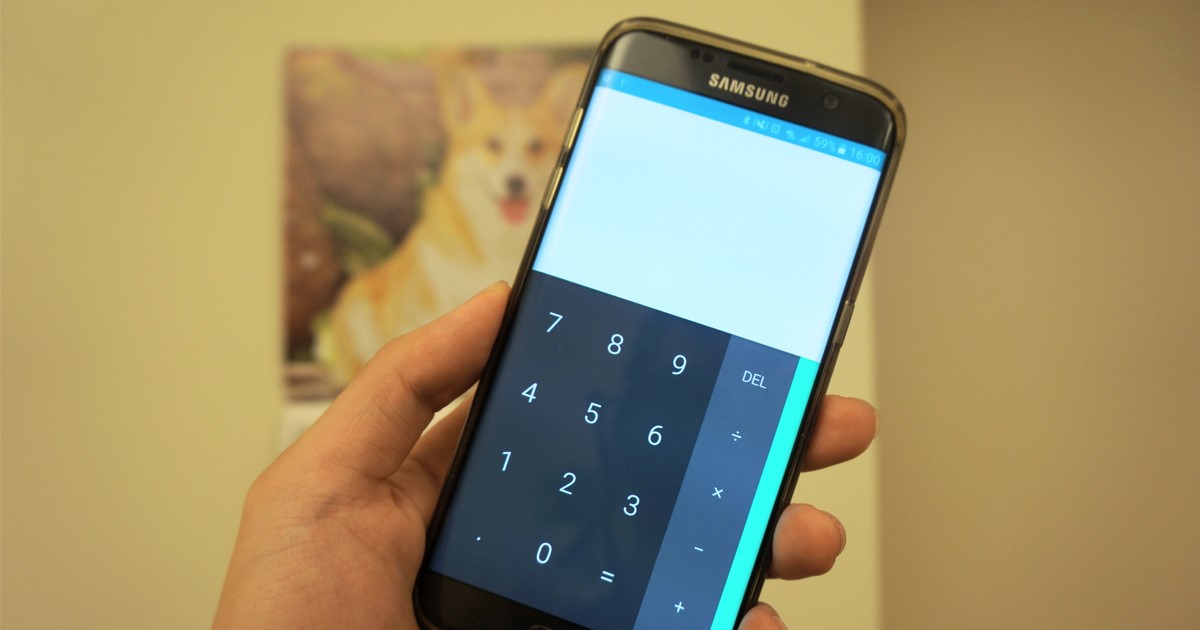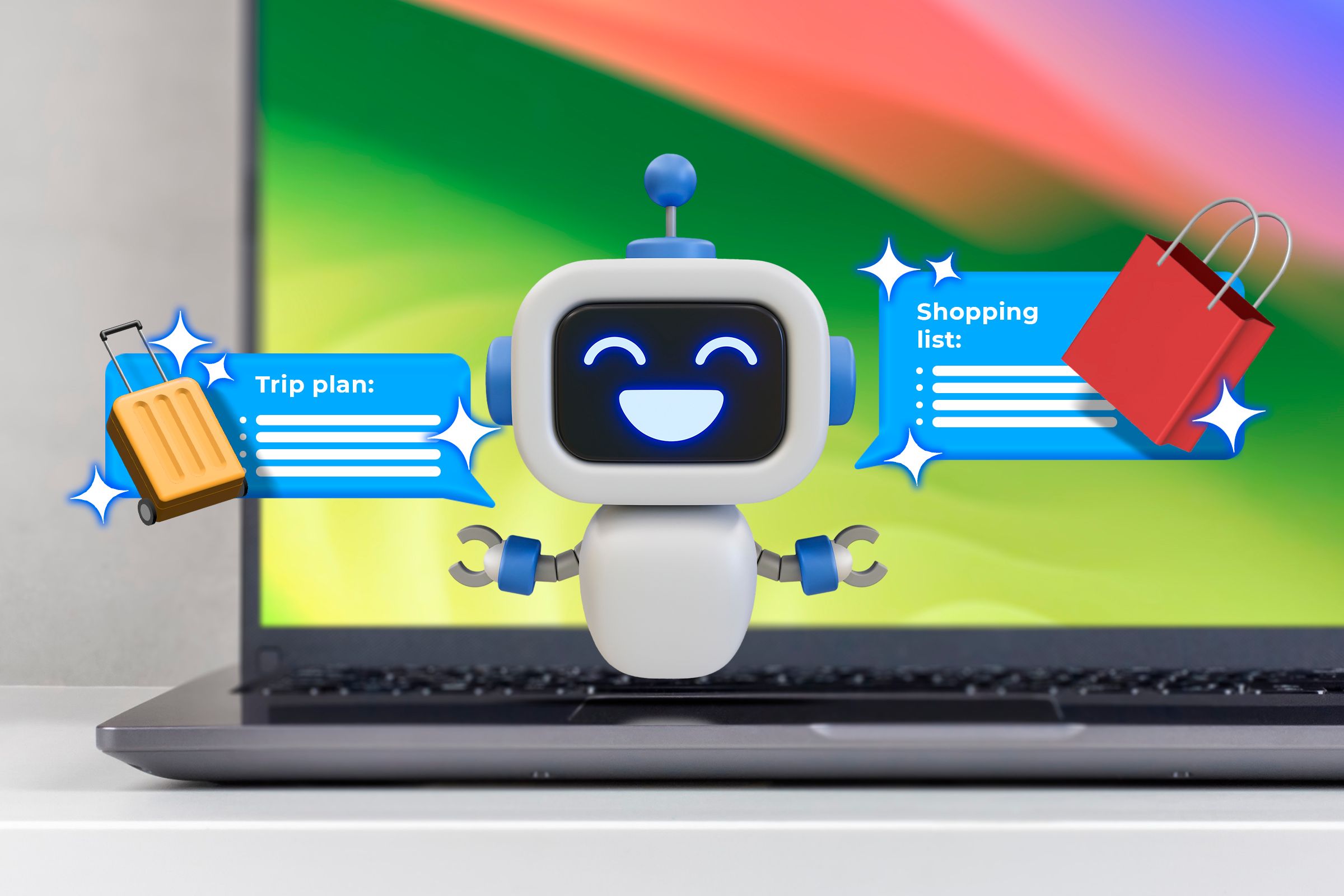Comment consulter l'historique de la calculatrice sur Android ⚡ 3 étapes rapides à essayer dès aujourd'hui
Chaque smartphone Android est livré avec une application de calculatrice ! 🧮 Cet outil pratique vous permet d'effectuer des calculs simples ou avancés en quelques secondes. Les appareils Pixel incluent généralement l'application Google Calculator, qui est gratuite. 📱
D'autres marques comme Samsung et Realme proposent leurs propres applications de calculatrice. Ces applications ont tendance à être plus complètes et à avoir une interface plus attrayante. 🎨
Si votre téléphone n'est pas équipé d'une calculatrice par défaut, ne vous inquiétez pas : vous pouvez téléchargez facilement l'application de Google Calculator depuis le Google Play Store. Cette application est idéale pour effectuer différents types de calculs, même si parfois vous pouvez avoir besoin d'aide pour accéder à certaines fonctions. 🤔
Comment vérifier l'historique de la calculatrice sur Android ?
Recientemente, muchos usuarios nos preguntaron: ‘¿Cómo puedo revisar el historial de la calculadora en Android?’. Esta función es muy importante, aunque no está disponible en todas las aplicaciones de calculadora. Sin embargo, la Google Calculator sí la incluye, al igual que muchas otras apps populares. 📈
Ci-dessous, nous partageons quelques méthodes simples pour afficher l'historique de la calculatrice sur Android, y compris un didacticiel sur la façon de le faire sur les calculatrices Google, Realme et Samsung. 👇
1. Comment afficher l'historique de la calculatrice sur Android ?
Si vous possédez un appareil Realme, suivez ces étapes pour vérifier l’historique de votre calculatrice. Voici comment vous pouvez afficher l’historique sur les téléphones Realme !
1. Ouvrez le tiroir d'applications sur votre smartphone Android.
2. Recherchez et appuyez sur l'application Calculatrice.
3. Faites quelques calculs. Une fois terminé, appuyez sur les trois points en haut à droite pour accéder à l'historique de votre calculatrice. 🟣
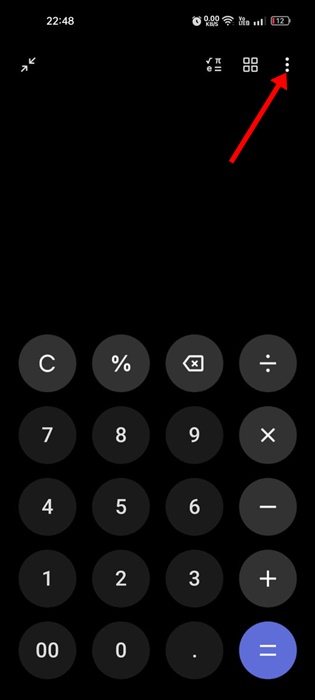
4. Dans le menu qui apparaît, sélectionnez Enregistrements.
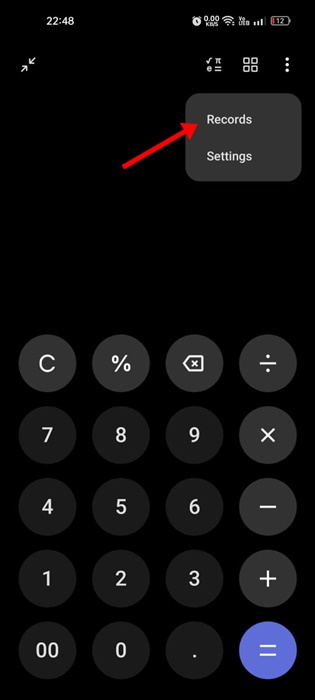
5. Vous pourrez maintenant voir l'ensemble historique de la calculatrice enregistré. 📜
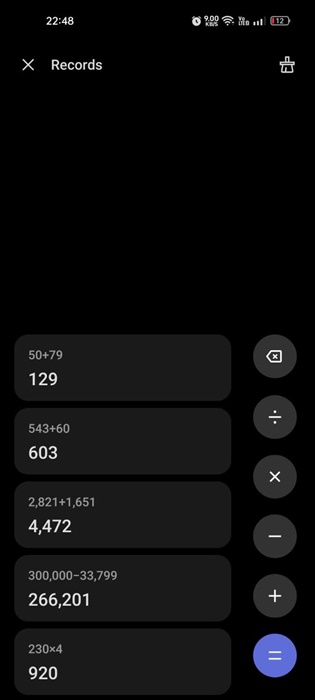
6. Pour effacer l'historique, appuyez sur le icône de suppression dans le coin supérieur droit. 🗑️
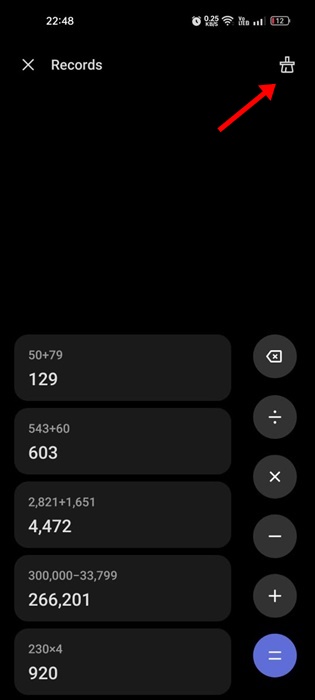
Voici comment afficher l'historique de votre calculatrice sur un smartphone Realme. 🥳
2. Comment vérifier l'historique de la calculatrice dans Google Calculator ?
Si votre téléphone dispose de l'application Google Calculatrice, suivez ces étapes pour afficher votre historique. Voici comment le vérifier sur Android !
1. Ouvrez le tiroir d'applications sur votre Android.
2. Lorsqu'elle s'ouvre, appuyez sur l'application Calculatrice.
3. Utilisez l'application calculatrice pour générer votre historique.
4. Pour afficher l'historique, appuyez sur le trois points dans le coin supérieur droit. 📊
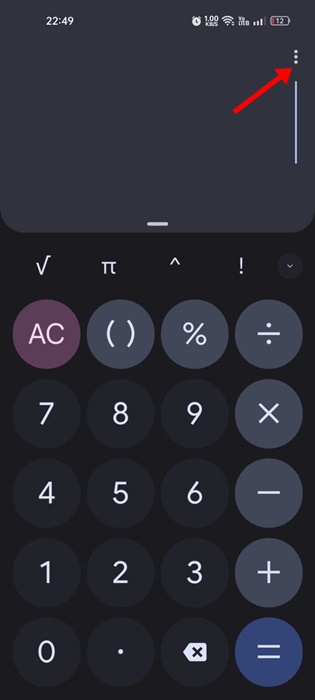
5. Dans le menu qui apparaît, sélectionnez Histoire.
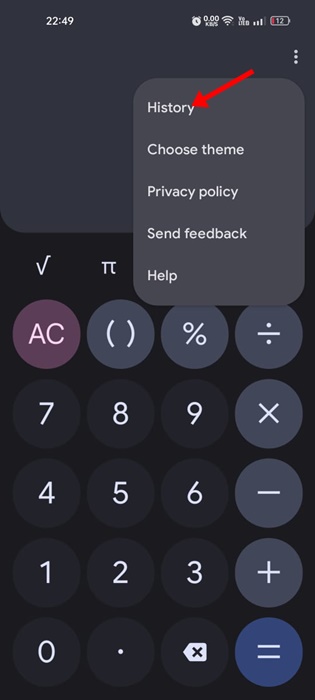
6. Vous pourrez désormais afficher tout l'historique des calculatrices enregistrées. 📋
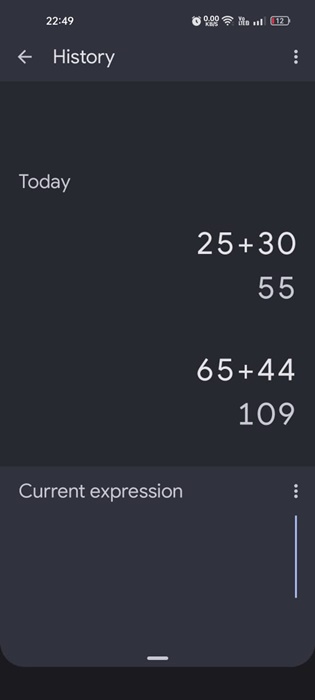
7. Pour effacer l'historique de la calculatrice sur Android, appuyez sur le trois points en haut à droite et sélectionnez Clair. ❌
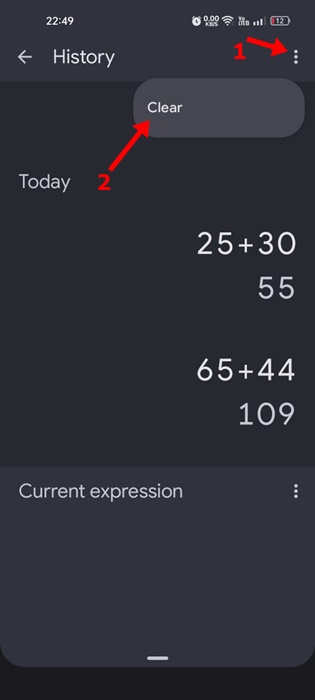
Voici comment vérifier l'historique de votre calculatrice sur un smartphone Android. 🥳
3. Vérifiez l'historique de la calculatrice dans Samsung Calculator
Samsung s'efforce toujours d'inclure autant de fonctionnalités que possible dans ses téléphones. L'application calculatrice sur les appareils Galaxy offre plus de fonctionnalités qu'une calculatrice standard. 📊💡
Si vous utilisez la calculatrice Samsung pour des calculs de base, voici les étapes pour afficher l'historique de votre calculatrice.
1. Ouvrez le tiroir d'applications depuis votre smartphone Samsung.
2. Lorsqu'elle s'ouvre, appuyez sur l'application Calculatrice.
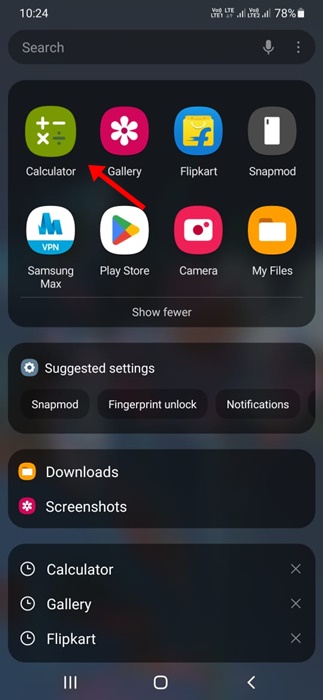
3. Effectuez maintenant quelques calculs de base pour générer votre historique.
4. Pour accéder à l'historique de la calculatrice, appuyez sur le bouton. Enregistrer (icône d'horloge). ⏰
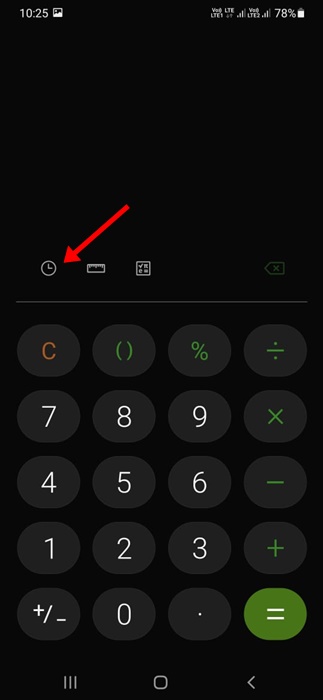
5. Vous verrez maintenant tous les calculs précédents. Peut faites défiler vos calculs récents. 🐾
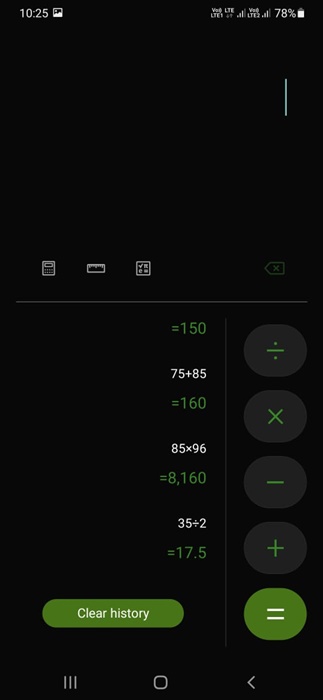
6. Pour effacer l'historique de la calculatrice, cliquez sur le bouton. Tout effacer, comme indiqué ci-dessous. ❌
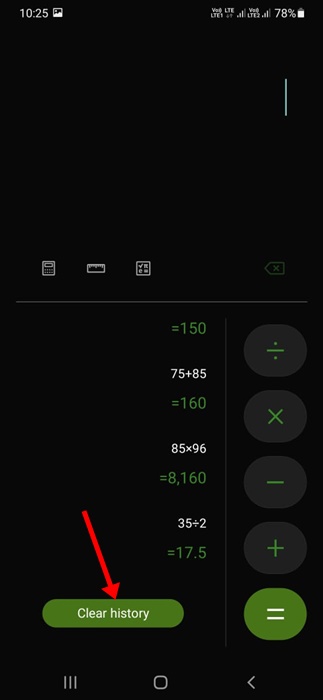
Voici comment vérifier l'historique de votre calculatrice sur les smartphones Samsung. 📱✨
Comment consulter l'historique complet de la calculatrice sur Android ?
Les applications de calculatrice modernes affichent vos enregistrements historiques. Cela signifie que les anciennes entrées sont remplacées par de nouvelles. 🔄
Pour vérifier l'historique complet de la calculatrice sur Android, vous devrez utiliser une application de calculatrice tierce, telle que MobiCalc.
La version gratuite de MobiCalc peut stocker jusqu'à 50 entrées, tandis que la version pro peut contenir jusqu'à 1000 enregistrements historiques. 📊
Voici quelques méthodes simples pour vérifier l’historique de la calculatrice sur un smartphone Android. Nous avons expliqué comment accéder à l'historique sur Google Calculator, Realme Calculator et Samsung Calculator. Faites-nous savoir si vous avez besoin d’aide supplémentaire pour accéder à l’historique de votre calculatrice sur Android ! 😃